「iBooksを共有できますか?」と疑問に思う人もいます。 あなたができる間 購入した電子書籍を家族共有グループの他のメンバーと共有する、現在はBooksと呼ばれているiBooksを、Family Sharing以外の友人と共有する方法を知りたい場合は、このヒントで電子書籍を提供する方法を説明します。 良い本の贈り物を送ることは本当に喜びです、そして数回クリックするだけで即座にそうすることができることはさらに良いです! Apple IDを設定し、本を送りたい友達のメールアドレスを知っていれば、すぐに購入を完了することができます。 それでは、AppleBookをギフトとして送る方法を詳しく見ていきましょう。
関連している: iPhoneからポッドキャストエピソードを共有する方法
AppleBookをギフトとして送る方法
- を開きます 書籍アプリ.
- タップ 検索.
- 本のタイトルまたは著者の名前を入力します。
- 関連する検索結果を選択するか、をタップします 検索.
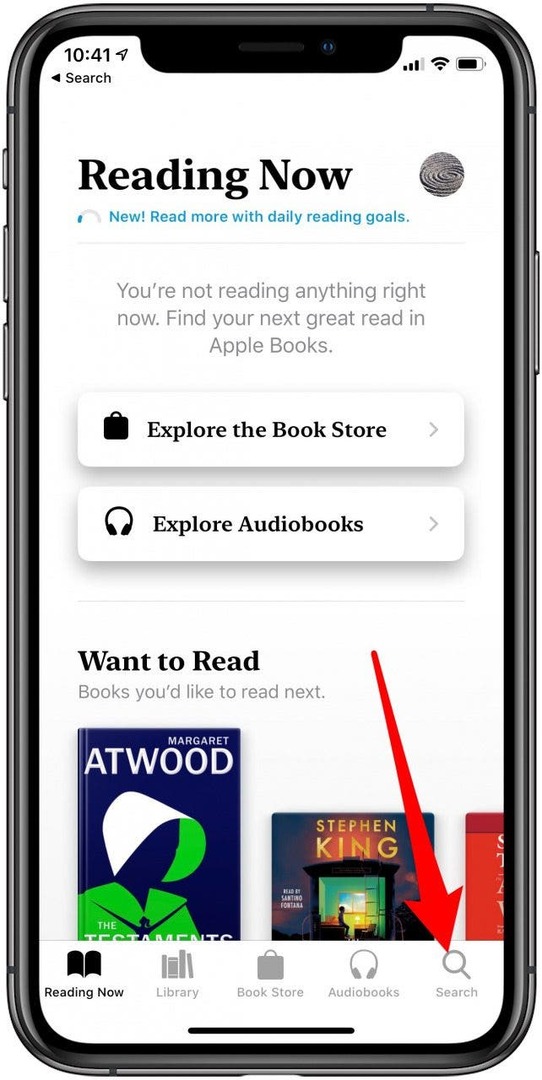
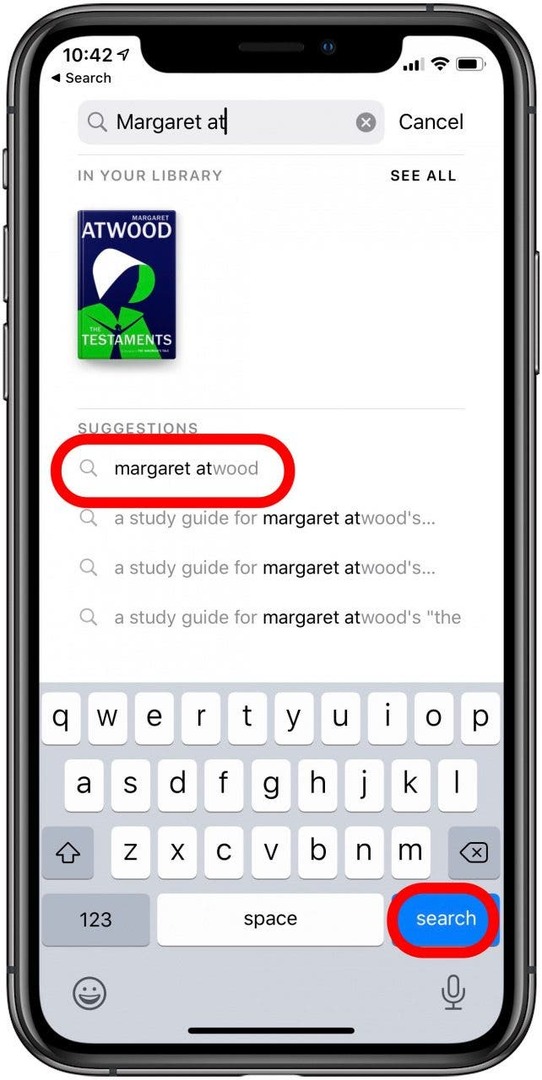
- 探している本を見つけたら、 カバーをタップします.
- を選択 ギフトアイコン.
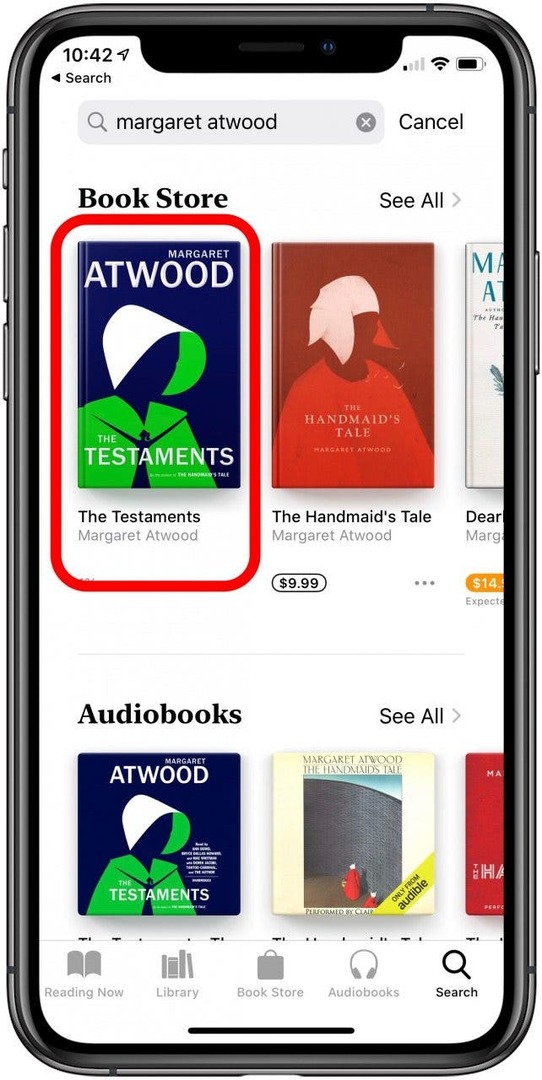
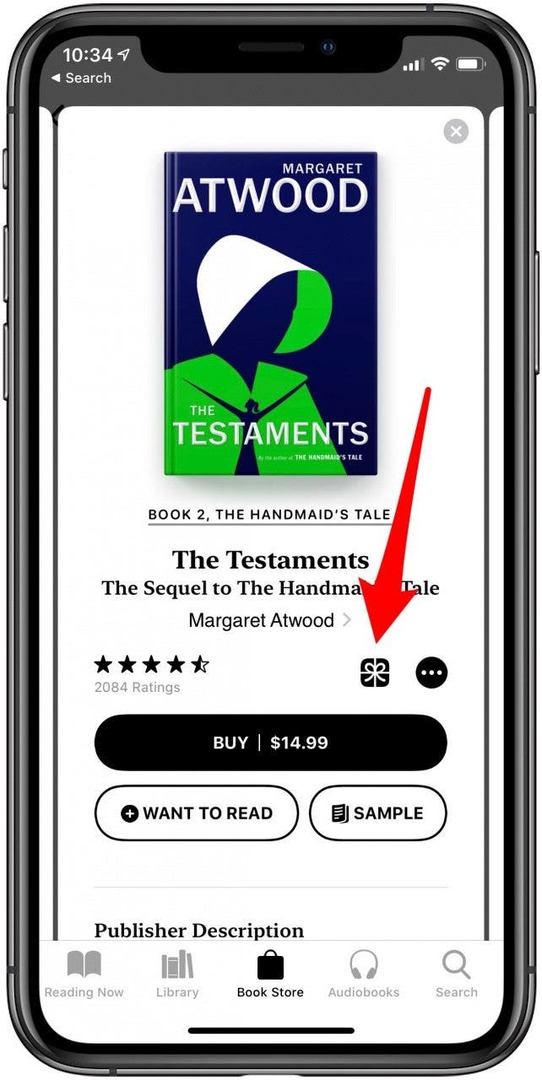
- を入力 電子メールアドレス 受信者の。
- メッセージを含めることもできます。
-
日付を選択 プレゼントを送りたいとき。
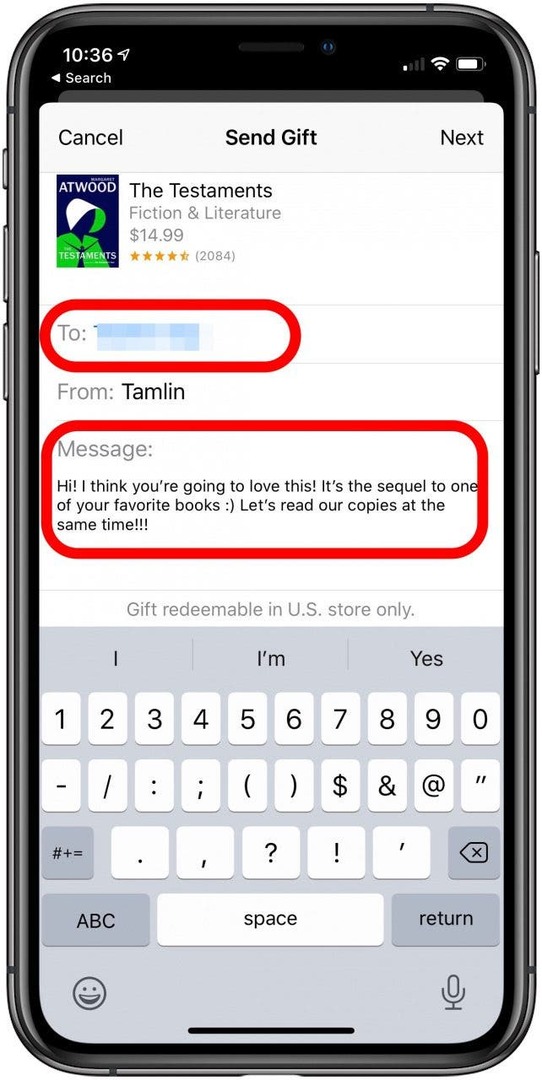
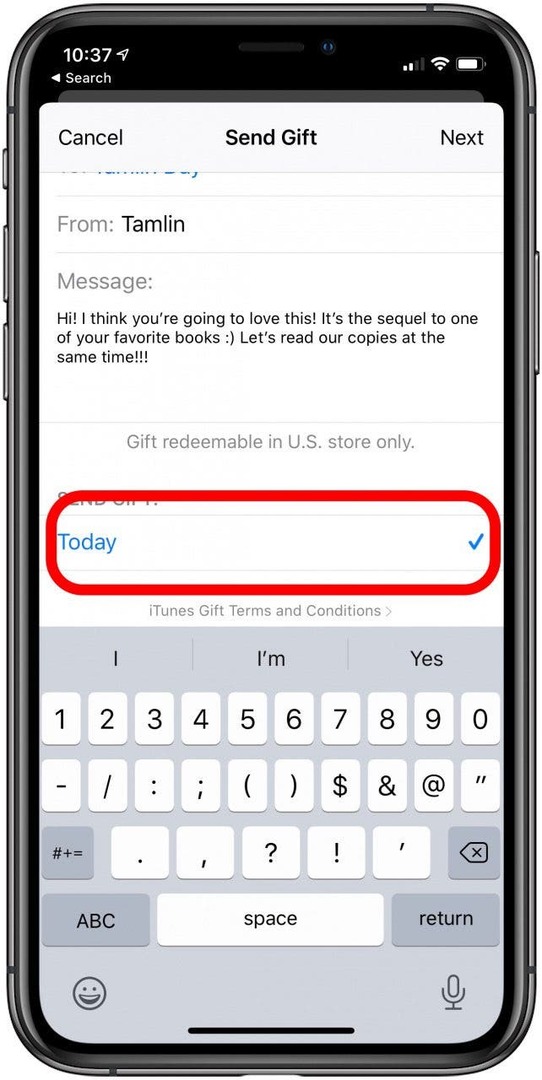
- タップ 次.
- スワイプして、使用するテーマを選択します。
- タップ 次.
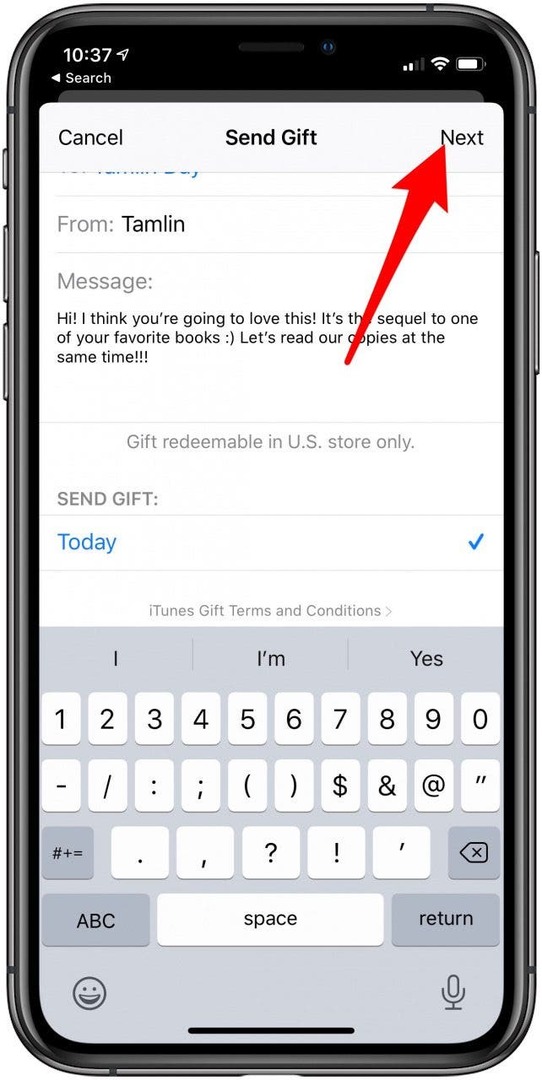
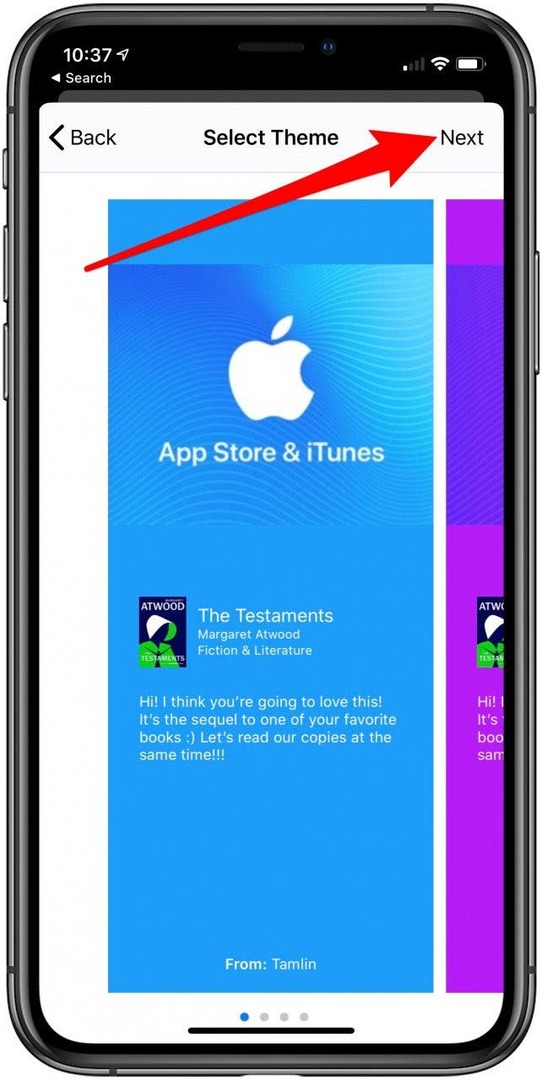
- タップ 買う、 それから 今すぐ購入.
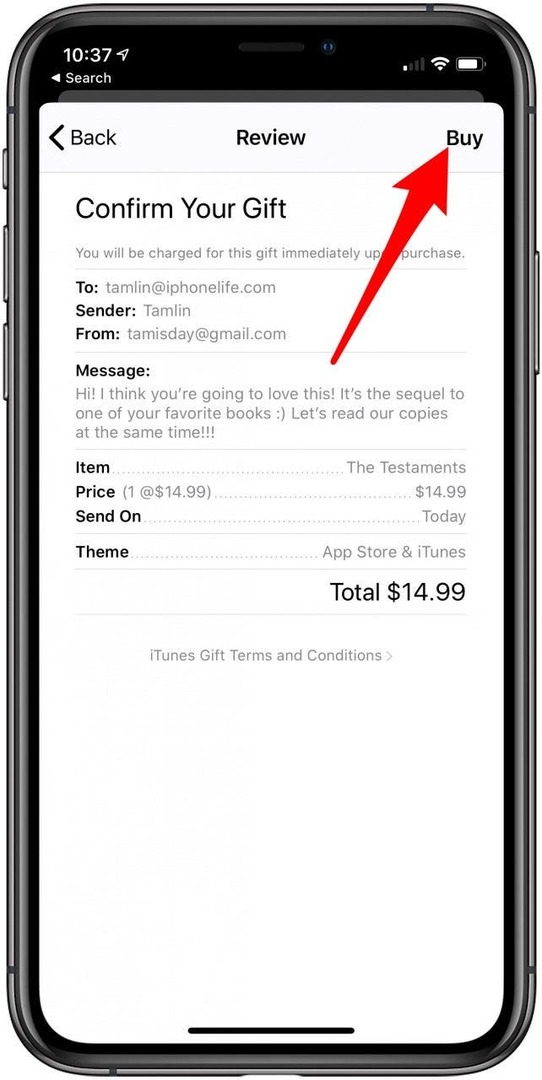
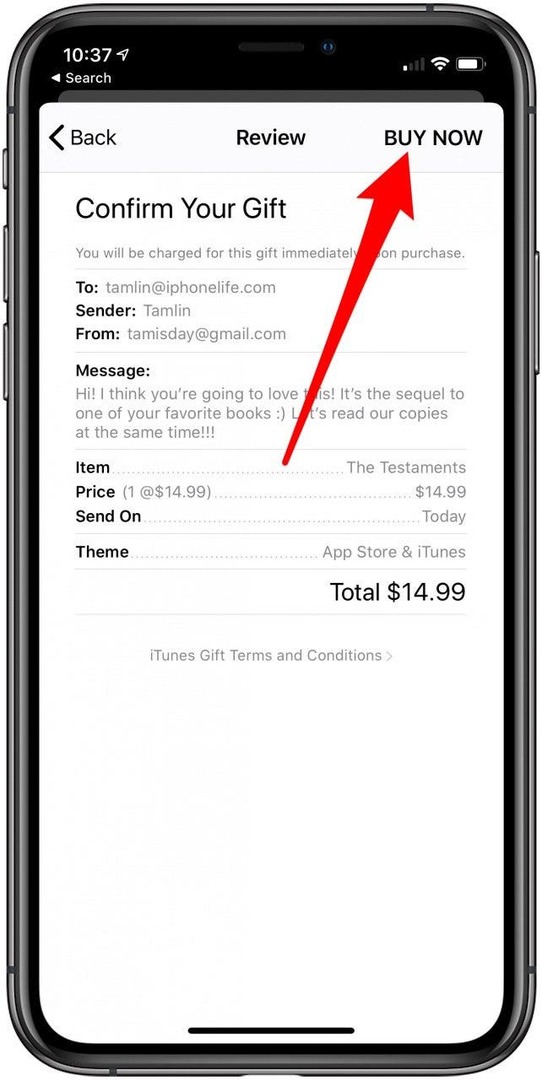
- あなたの〜を入力してください AppleIDパスワード タップします わかった.
- タップ 終わり.
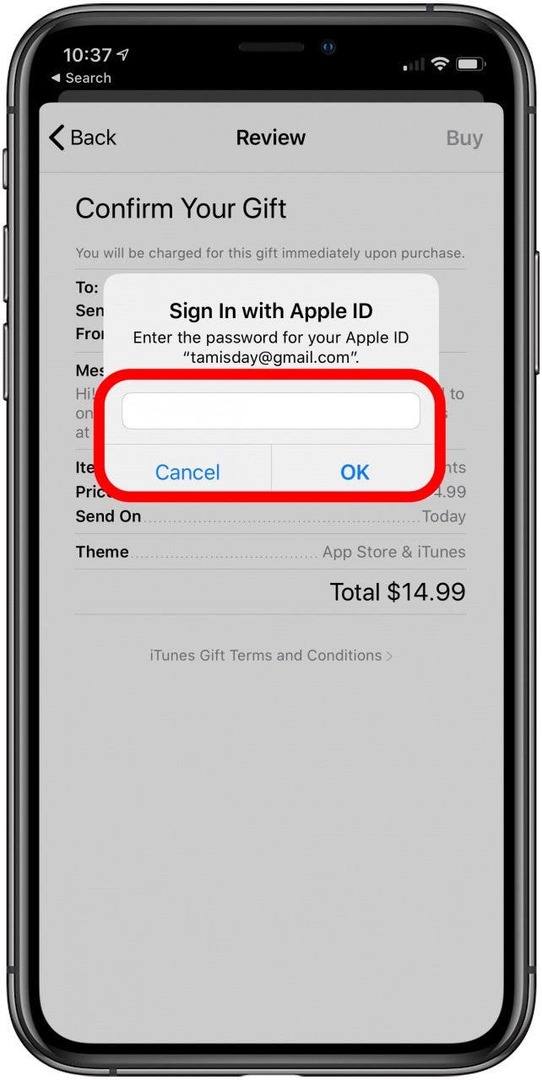
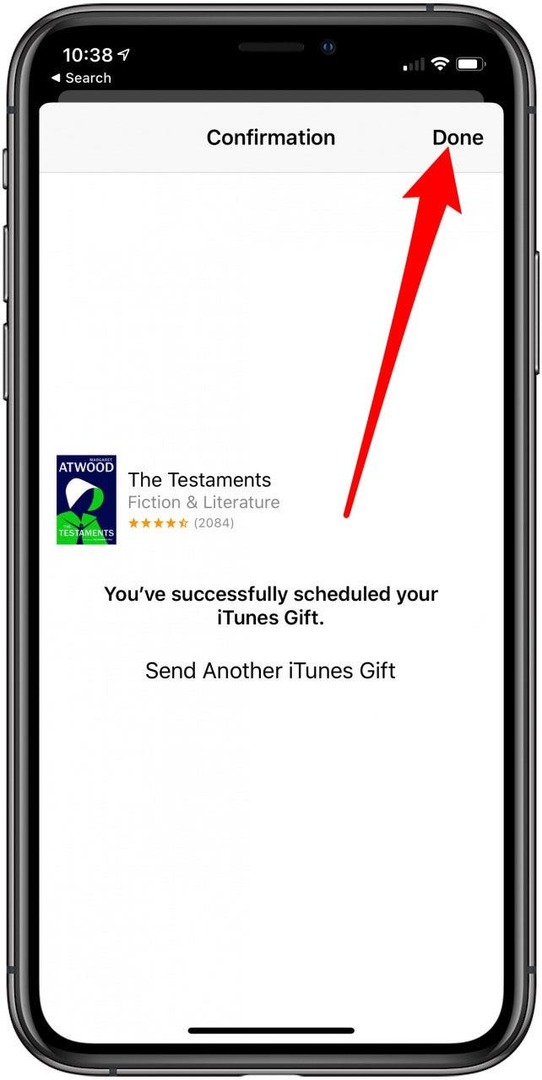
- 書籍を共有した相手は、メールの受信トレイから書籍を引き換えることができます。
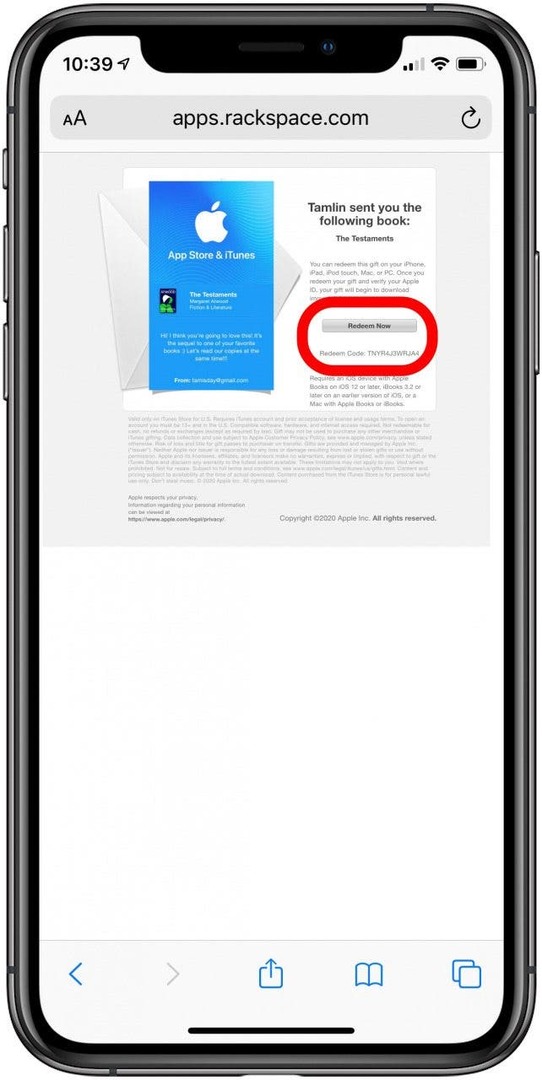
おめでとう! あなたは良い本の贈り物を首尾よく与えました。 Appleからの重要なメールを見逃さないように、その人にテキストメッセージを送信して知らせることをお勧めします。 そしてもちろん、ボーナスとして、彼らが読み終えたとき、あなたはすることができます FaceTimeを使用してチャットする 本について。